UD Pocket scheint Microsoft Surface zu brechen
Bitte beachten Sie, dass dieses Gerät nicht offiziell unterstützt wird. Daher können wir keine Garantie oder Unterstützung für die in diesem Artikel beschriebenen Verfahren anbieten.
Geprüfte Umgebung
Die folgenden Informationen beschreiben die genaue Umgebung, in der das Problem und die Fehlerbehebungsmethode getestet wurden. Die Methode funktioniert jedoch wahrscheinlich auch in ähnlichen Versionen.
Microsoft Surface Book 1
Windows 10 build 1903 4/25/2019 18362.267
IGEL UD Pocket mit IGEL OS 11.02.100
Ausgabe
Nachdem das Microsoft Surface-Notebook einmal erfolgreich in UD Pocket gebootet hat, kann es nicht mehr in Windows booten.
Lösung
Mit den folgenden Verfahren können Sie Ihr Microsoft Surface so einstellen, dass es dauerhaft oder alternativ bei Bedarf von einem USB-Speicher bootet.
Ausführliche Informationen finden Sie unter Wie verwende ich das BIOS/UEFI? von Microsoft.
Dauerhaftes Booten vom USB-Speicher aktivieren
Stellen Sie sicher, dass Ihr Microsoft Surface heruntergefahren ist.
Drücken Sie die Lautstärketaste + (nach oben) und halten Sie sie gedrückt, während Sie gleichzeitig das Microsoft Surface einschalten.
Wenn das Surface-Logo erscheint, lassen Sie die Lautstärke + (Aufwärts)-Taste los.
Das UEFI-Menü wird angezeigt.Unter Boot-Geräte-Reihenfolge konfigurieren verschieben Sie USB-Speicher per Drag & Drop an den Anfang.
Unter Erweiterte Optionen ändern Sie die Einstellungen wie folgt:
Alternative Bootsequenz aktivieren: Ein
Boot von USB-Geräten aktivieren: Ein
Boot-Konfigurationssperre aktivieren: Ein
Ihre UEFI-Einstellungen sollten wie folgt aussehen:
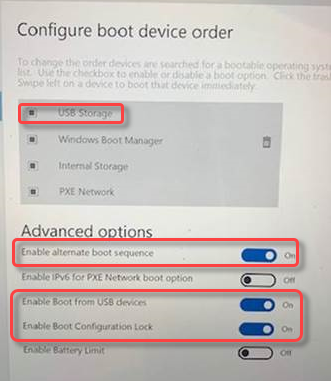
Beenden Sie die UEFI-Einstellungen.
Stecken Sie die UD Pocket in den USB-Anschluss Ihres Microsoft Surface.
Starten Sie Ihr Microsoft Surface neu.
Ihr Microsoft Surface bootet von Ihrem UD Pocket.
Booten von einem USB-Speicher auf Abruf
Stellen Sie sicher, dass Ihr Microsoft Surface heruntergefahren ist.
Stecken Sie die UD Pocket in den USB-Anschluss Ihres Microsoft Surface.
Drücken und halten Sie die Lautstärke + (nach oben) Taste und schalten Sie gleichzeitig das Microsoft Surface ein.
Wenn sich drehende Punkte unter dem Surface-Logo erscheinen, lassen Sie die Lautstärke + (nach oben) Taste los.
Ihr Microsoft Surface bootet von Ihrer UD Pocket.
